
Отобразите окраску модели использования результатов покрытия
Сохраните совокупные результаты покрытия в переменной рабочей области
Задайте опции результатов покрытия Simulink® Coverage™.
Покажите Проводник Результатов покрытия после симуляции. Когда вы запускаете симуляцию, Проводник Результатов покрытия открывается, чтобы показать новое запущенное покрытие.
Когда вы запускаете симуляцию, Проводник Результатов покрытия открывается, чтобы показать новое запущенное покрытие. Смотрите доступ, Справьтесь и Накопите Результаты покрытия при помощи Проводника Результатов
Проводник Результатов покрытия не открывается после симуляции.
Можно открыть его позже. Выберите Results Explorer из приложения Coverage Analyzer.
Можно получить доступ к Проводнику Результатов от Simulink Coverage контекстные вкладки, которые появляются, когда вы открываете приложение Coverage Analyzer под Model Verification, Validation, and Test.
Чтобы включить этот параметр, выберите анализ покрытия Enable.
Параметр: CovShowResultsExplorer |
| Ввод: Вектор символов или строка |
Значение: 'on'|'off' |
Значение по умолчанию: 'on' |
Цветовые блоки в основанном на модели на покрытии, полученном в процессе моделирования.
Результаты покрытия отображены на модели. Если модель получает неполное покрытие в процессе моделирования, это окрашено в светло-красный. Если это получает полный обзор, это зелено. См. также Результаты покрытия Представления в Модели.
Результаты покрытия не отображены на модели.
Можно позволить окрасить на основе покрытия позже. Выберите Results Explorer из приложения Coverage Analyzer. В Проводнике Результатов покрытия выберите результат покрытия из репозитория данных. Выберите Highlight model with coverage results ниже сводных данных результатов покрытия.
Если вы используете кнопки на панели инструментов, чтобы симулировать модель с включенным покрытием, эта установка не соблюдается, и модель, окрашивающая для результатов покрытия, появляется после каждой симуляции. Можно нажать Highlight model with coverage results в Проводнике Результатов, чтобы включить или отключить выделение покрытия модели. Можно получить доступ к Проводнику Результатов от Simulink Coverage контекстные вкладки, которые появляются, когда вы открываете приложение Coverage Analyzer под Model Verification, Validation, and Test. Для получения дополнительной информации смотрите Данные о Покрытии Доступа из Проводника Результатов.
Чтобы включить этот параметр, выберите анализ покрытия Enable.
Параметр: CovHighlightResults |
| Ввод: Вектор символов или строка |
Значение: 'on'|'off' |
Значение по умолчанию: 'off' |
Создайте отчет HTML, содержащий результаты покрытия после симуляции.
Отчет HTML, содержащий результаты покрытия, открывается после симуляции. Задайте местоположение отчета с помощью директории Output параметра.
Отчет HTML не сгенерирован после симуляции.
Можно сгенерировать отчет позже. Выберите Results Explorer из приложения Coverage Analyzer. В Проводнике Результатов покрытия выберите результат покрытия из репозитория данных. Выберите Generate report ниже сводных данных результатов покрытия.
Чтобы включить этот параметр, выберите анализ покрытия Enable.
Параметр: CovHtmlReporting |
| Ввод: Вектор символов или строка |
Значение: 'on'|'off' |
Значение по умолчанию: 'off' |
Сохраните данные о покрытии от симуляции в переменной MATLAB®.
Можно получить информацию о покрытии из этой переменной позже. Например, чтобы получить информацию о Decision Coverage, используйте decisioninfo функция. Для полного списка функций смотрите, Автоматизируют Рабочие процессы Покрытия.
Данные о покрытии хранятся в cvdata объект в рабочем пространстве MATLAB. Задайте имя объекта с помощью параметра Последнее имя переменной запуска покрытия. Примите решение создать новый объект для каждой симуляции с помощью имени переменной Шага параметра с каждой симуляцией.
Данные о покрытии не хранимы в переменной MATLAB.
Чтобы включить этот параметр, выберите анализ покрытия Enable.
Параметр: CovSaveSingleToWorkspaceVar |
| Ввод: Вектор символов или строка |
Значение: 'on'|'off' |
Значение по умолчанию: 'off' |
Задайте имя для cvdata объект, который содержит результаты покрытия от последней симуляции.
Введите имя, например, coverageData.
Если вы хотите, чтобы новая переменная сохранила результаты покрытия для каждой симуляции, используйте имя переменной Шага параметра с каждой симуляцией. Новое имя переменной создается путем добавления встречного значения к настоящему имени, например, coverageData1, coverageData2, и так далее.
Именем переменной по умолчанию является covdata.
Чтобы включить этот параметр, выберите:
Параметр: CovSaveName |
| Ввод: Вектор символов или строка |
Значение: Назовите, чтобы быть данными cvdata объект |
Значение по умолчанию: 'covdata' |
Создайте новую переменную, чтобы сохранить результаты покрытия для каждой новой симуляции.
Новый cvdata результаты покрытия объектно-ориентированной памяти для каждой симуляции.
Новое имя переменной создается путем добавления встречного значения к исходному имени переменной от первой симуляции. Задайте исходное имя переменной с помощью параметра Последнее имя переменной запуска покрытия.
Каждая новая симуляция перезаписывает результаты покрытия от предыдущей симуляции. Один cvdata объектно-ориентированная память результаты покрытия от новой симуляции.
Чтобы включить этот параметр, выберите:
Параметр: CovNameIncrementing |
| Ввод: Вектор символов или строка |
Значение: 'on'|'off' |
Значение по умолчанию: 'off' |
Задайте имя .cvt файл, в который данные о покрытии автоматически сохранены.
Введите имя файла. Именем по умолчанию является $ModelName$_cvdata, где $ModelName$ имя модели.
Чтобы включить этот параметр, выберите:
Параметр: CovDataFileName |
| Ввод: Вектор символов или строка |
Значение: Назовите, чтобы быть данными .cvt файл |
Значение по умолчанию: '$ModelName$_cvdata' |
Задайте папку, в которой выходные файлы покрытия сохранены.
Введите путь к папке. Можно ввести абсолютный путь или путь относительно текущей рабочей папки.
По умолчанию файлы сохранены в подпапке slcov_output/$ModelName$ относительно текущей рабочей папки. Здесь $ModelName$ имя модели.
Чтобы включить этот параметр, выберите анализ покрытия Enable.
Параметр: CovOutputDir |
| Ввод: Вектор символов или строка |
| Значение: Путь к папке |
Значение по умолчанию: 'slcov_output/$ModelName$' |
Задайте форматирование определенных аспектов отчета покрытия (HTML).
Для более легкого способа задать форматирование отчета, см. Отчет из Проводника Результатов.
Введите разделенный пробелом список флагов. Доступные флаги:
'-sRT=0' — Не показывайте отчет
'-sVT=1' — Откройте веб-представление отчета в браузере. См. также Веб-представление Покрытия модели Экспорта.
'-aTS=1' — Покажите каждый тест в сводных данных модели.
'-bRG=1' — Покажите столбчатые графики в сводных данных модели.
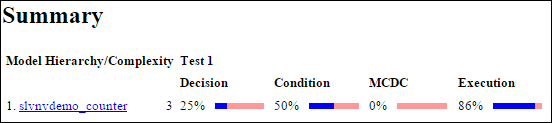
'-bTC=1' — Используйте два графика цветной полосы (красный, синий).
'-hTR=1' — Отобразите отношение хита/количества в сводных данных модели.

'-nFC=0' — Не сообщайте о полностью покрытых объектах модели
'-scm=1' — Включайте цикломатические числа сложности, таким образом. См. также Цикломатическую Сложность.
'-bcm=1' — Включайте цикломатические числа сложности в детали блока.
'-xEv=0' — Отфильтруйте события Stateflow® из отчета.
'-agT=1' — Покажите агрегированную информацию о тестах в отчете покрытия.
'-req=1' — Включайте связанные требования в агрегированный отчет покрытия.
Чтобы включить этот параметр, выберите:
Параметр: CovHTMLOptions |
| Ввод: Вектор символов или строка |
| Значение: |
| Значение по умолчанию: |
Включайте дополнительные данные о покрытии модели из cvdata объекты в отчете покрытия модели.
Введите имя cvdata объект сопоставлен с симуляцией.
Вы получаете cvdata возразите, когда вы запишете покрытие и сохраните данные о покрытии в переменной рабочей области. См.:
Вы также получаете cvdata возразите, запускаете ли вы симуляцию с помощью cvsim функция. Смотрите cvsim.
Чтобы включить этот параметр, выберите:
Параметр: CovCompData |
| Ввод: Вектор символов или строка |
Значение: имя cvdata объект. |
| Значение по умолчанию: Никакое значение по умолчанию |
Обновите отчет покрытия, когда вы сделаете паузу в процессе моделирования. Отчет обновляется с результатами покрытия до текущей паузы или времени остановки.
Отчет покрытия обновляется, когда вы приостанавливаете симуляцию.
Отчет покрытия не обновляется, когда вы приостанавливаете симуляцию.
Чтобы включить этот параметр, выберите анализ покрытия Enable.
Параметр: CovReportOnPause |
| Ввод: Вектор символов или строка |
Значение: 'on'|'off' |
Значение по умолчанию: 'on' |
Сохраните результаты данных о покрытии в файл.
Результаты данных о покрытии сохранены в файл. Задайте имя файла с помощью имени файла данных Автосохранения параметра.
Результаты данных о покрытии не сохранены в файл.
Чтобы включить этот параметр, выберите анализ покрытия Enable.
Параметр: CovSaveOutputData |
| Ввод: Вектор символов или строка |
Значение: 'on'|'off' |
Значение по умолчанию: 'on' |
Соберите результаты покрытия модели из последовательных симуляций. См. также Совокупные Данные о Покрытии.
Для более легкого способа накопить данные о покрытии из нескольких симуляций, смотрите Накапливающиеся Данные о Покрытии из Проводника Результатов.
Данные о покрытии модели из последовательных симуляций собраны вместе.
Чтобы показать совокупные данные в одном отчете, использование параметр Включают совокупные данные в отчет покрытия. Чтобы сохранить данные в одной переменной рабочей области, использование, параметры Сохраняют совокупные результаты покрытия в рабочей области переменное и Совокупное имя переменной покрытия.
Данные о покрытии модели сохраняются для новой симуляции только.
Чтобы включить этот параметр, выберите анализ покрытия Enable.
Параметр: CovEnableCumulative |
| Ввод: Вектор символов или строка |
Значение: 'on'|'off' |
Значение по умолчанию: 'on' |
Покажите результаты покрытия модели от последовательных симуляций в одном отчете HTML.
Для более легкого способа накопить данные о покрытии из нескольких симуляций, смотрите Накапливающиеся Данные о Покрытии из Проводника Результатов.
Отчет HTML показывает данные о покрытии модели из последовательных симуляций.
Отчет HTML показывает данные о покрытии модели из новой симуляции.
Чтобы включить этот параметр, выберите:
Параметр: CovCumulativeReport |
| Ввод: Вектор символов или строка |
Значение: 'on'|'off' |
Значение по умолчанию: 'off' |
Сохраните данные о покрытии модели от последовательных симуляций в одном cvdata объект в рабочем пространстве MATLAB.
Можно получить информацию о покрытии из этой переменной позже. Например, чтобы получить информацию о Decision Coverage, используйте decisioninfo функция. Для полного списка функций смотрите, Автоматизируют Рабочие процессы Покрытия.
Для более легкого способа накопить данные о покрытии из нескольких симуляций, смотрите Накапливающиеся Данные о Покрытии из Проводника Результатов.
Один cvdata данные о покрытии модели объектно-ориентированной памяти из последовательных симуляций. Смотрите Совокупные Данные о Покрытии.
Задайте имя переменной с помощью параметра Совокупное имя переменной покрытия.
cvdata данные о покрытии модели объектно-ориентированной памяти из новой симуляции.
Чтобы включить этот параметр, выберите:
Параметр: CovSaveCumulativeToWorkspaceVar |
| Ввод: Вектор символов или строка |
Значение: 'on'|'off' |
Значение по умолчанию: 'off' |
Задайте имя cvdata объект, который сохраняет данные о покрытии от последовательных симуляций.
Для более легкого способа накопить данные о покрытии из нескольких симуляций, смотрите Накапливающиеся Данные о Покрытии из Проводника Результатов.
Введите имя переменной, например, cumulativeCoverageData.
Чтобы включить этот параметр, выберите:
Параметр: CovCumulativeVarName |
| Ввод: Вектор символов или строка |
Значение: Назовите, чтобы быть данными cvdata объект |
Значение по умолчанию: 'covCumulativeData' |